BS-Client
Перейти к навигации
Перейти к поиску
Работа с клиент-банком "ДБО BS Client v.3"
|
Этот клиент-банк устанавливается клиентам таких банков как: ЗАО "Технобанк", ЗАО "ЦептерБанк" и др.
|
|
Шаг 1.Начальные действия
Для получения данных выписки необходимо выполнить запрос в банк. Ниже представлен пример получения данных о банковских выписках за произвольный период.
- В меню программы выберите пункты "Входящие -> Выписки";
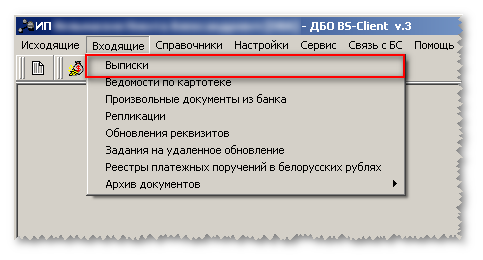
- В появившемся диалоге укажите период, за который следует отобразить информацию и необходимый банковский счет;
- В списке справа, программа отобразит информацию, которая удовлетворяет указанным выше параметрам (период и счет);
Шаг 2.Выгрузка выписок в файл
В списке банковских выписок необходимо выделить выписки, данные которых необходимо выгрузить.
Для этого действуйте по этой инструкции:
- Выберите самую первую запись, которую Вы хотите выгрузить (кликните по ней мышкой);
- Удерживая на клавиатуре клавишу "Shift" стрелками на клавиатуре (вверх/вниз) выделяете необходимые выписки. Альтернативный способ: удерживая клавишу "Ctrl" кликаете мышкой по необходимым записям. Выбранные записи будут выделятся контрастным цветом (см. рис. ниже);
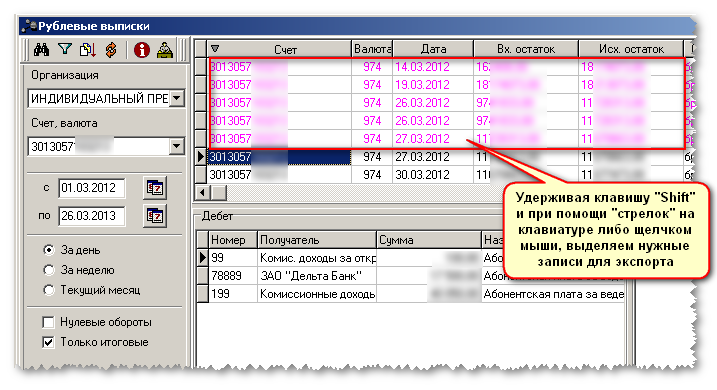
- Выбрав необходимые записи, необходимо вызвать контекстное меню ПРАВОЙ кнопкой мыши (см. рис. ниже);
- Выбрать пункт "Экспорт в TXT";

- В случае успешной выгрузки выписок Ваш клиент-банк сообщит Вам об этом и укажет, где сохранен файл с выписками (см. рис. ниже);

Шаг 3. Загрузка выписки в Учеткин.by
После того, как Вы получили текстовой файл с данными банковской выписки, его необходимо загрузить на сервер "Учеткин.by".
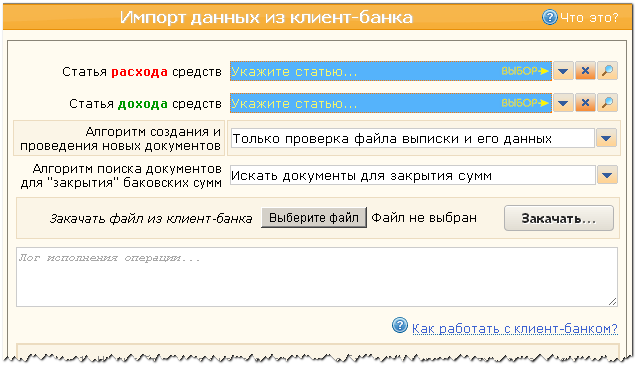
Эту операцию можно выполнить следующим образом:
- В верхнем меню Личного кабинета, выбрать пункт "Сервис" -> "Импорт клиент-банк";
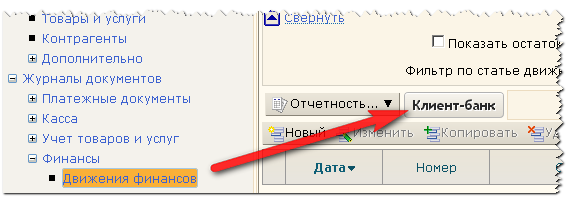
- Или нажать на кнопку "Клиент-банк" в журнале учета движений финансов (см. рис. ниже);
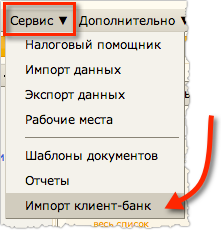
- В появившемся окне указать статьи финансовых движений (для движений прихода и расхода средств), которые будут регистрировать данные из банковских выписок;
- Задать алгоритм создания и проведения документов (выбрать из списка). По умолчнию установлен параметр «Только проверка файла выписки и его данных», без записи в базу данных (см. рис. ниже). Для ОПЫТНЫХ пользователей этот шаг можно пропустить;

- Выбрать из списка алгоритм поиска документов для закрытия сумм (автоматическая книга покупок);

- Указать сохраненный Вами на этапе шага №2 текстовой файл банковской выписки и нажать на кнопку "Закачать...";
- Система проверит правильность данных выписки и отобразит весь процесс анализа в окне лога исполнения операции;
- После того как прошла проверка выписки на наличе ошибок, необходимо задать конечный алгоритм создания и проведения документов (выбрать параметр "Проводить по бухгалтерии"), и повторить этапы 5-6 текущего шага;
- В случае успеха - система импортирует данные из банковской выписки, закроет их приходными или расходными документами и создаст недостающих клиентов.
Важные замечания
- Все движения, которые были импортированы из банковской выписки, сохраняются в журнале документов "Движение денежных средств";
- При импорте больших периодов, будьте предельно внимательны, перепроверяйте себя несколько раз. И помните о правилах удаления данных из БД;
